Mathematica教程PPT推荐.ppt
《Mathematica教程PPT推荐.ppt》由会员分享,可在线阅读,更多相关《Mathematica教程PPT推荐.ppt(197页珍藏版)》请在冰点文库上搜索。
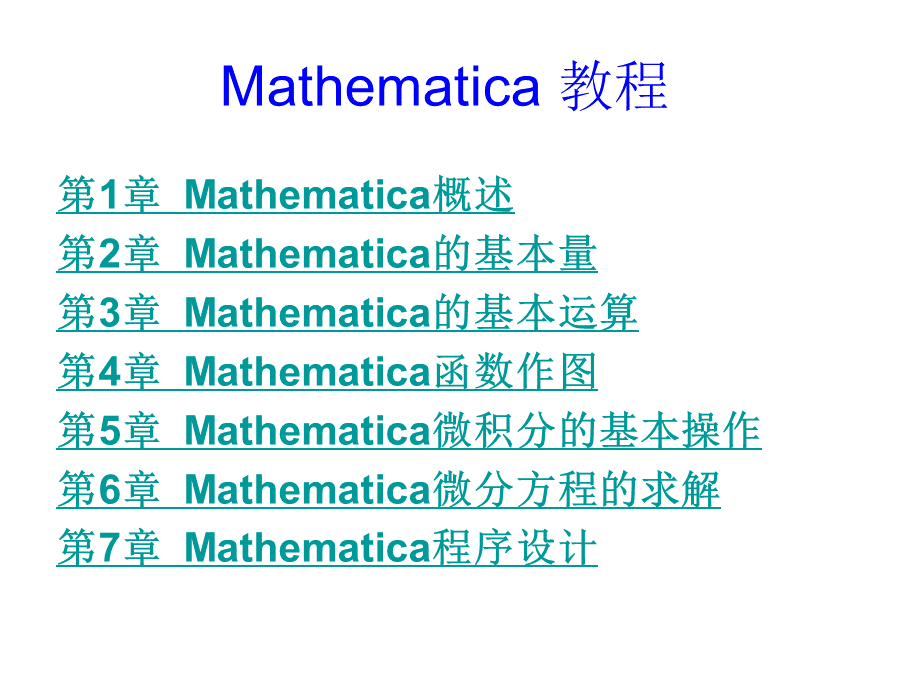
形如x/(2+3x)+y*(x-w)的称为一维格式,形如的称为二维格式。
你可以使用快捷方式输入二维格式,也可用基本输入工具栏输入二维格式。
可从FILE菜单中激活Palettes-BasicInput工具栏,也可输入,并且使用工具栏可输入更复杂的数学表达式。
如图:
2特殊字符的输入,MathemMatica还提供了用以输入各种特殊符号的工具样。
基本输入工具样包含了常用的特殊字符(上图),只要单击这些字符按钮即可输入。
若要输入其它的特殊字符或运算符号,必须使用从FILE菜单中选取CompleteCharacters工具栏,如图:
1.2Mathematica的联机帮助系统,用Mathematica的过程中,常常需要了解一个命令的详细用法,或者想知系统中是否有完成某一计算的命令,联机帮助系统永远是最详细、最方便的资料库1获取函数和命令的帮助:
在Notebook界面下,用?
或?
可向系统查询运算符、函数和命令的定义和用法,获取简单而直接的帮助信息。
例如,向系统查询作图函数Plot命令的用法?
Plot系统将给出调用Plot的格式以及Plot命令的功能(如果用两个问号“?
”,则信息会更详细一些)。
?
Plot*给出所有以Plot这四个字母开头的命令2Help菜单:
任何时候都可以通过按F1键或点击帮助菜单项HelpBrowser,调出帮助菜单,如下图所示,其中的各按钮用途如下表所示,如果要查找Mathematica中具有某个功能的函数,可以通过帮助菜单中的Mahematica使用手册,通过其目录索引可以快速定位到自己要找的帮助信息。
需要查找Mathematica中有关解方程的命令,单击“TheMathematicaBook”按钮,再单击“Contents”,在目录中找到有关解方程的节次,点击相应的超链接,有关内容的详细说明就马上调出来了。
如果知道具体的函数名,但不知其详细使用说明,可以在命令按钮Goto右边的文本框中键入函数名,按回车键后就显示有关函数的定义、例题和相关联的章节。
例如,要查找函数Plot的用法,只要在文本框中键入Plot,按回车键后显示如图的窗口,,再按回车键,则显示Plot函数的详细用法和例题。
如果已经确知Mathematica中有具有某个功能的函数,但不知具体函数名,可以点击Built-inFunctions按钮,再按功能分类从粗到细一步一步找到具体的函数,例如,要找画一元函数图形的函数,点击Built-inFunctions-GraphicsandSound-2DPlots-Plot,找到Plot的帮助信息。
例如,要查找函数Plot的用法,只要在文本框中键入Plot,按回车键后显示如图1-5的窗口,再按回车键,则显示Plot函数的详细用法和例题。
如果已经确知Mathematica中有具有某个功能的函数,但不知具体函数名,可以点击Built-inFunctions按钮,再按功能分类从粗到细一步一步找到具体的函数,例如,要找画一元函数图形的函数,点击Built-inFunctions-GraphicsandSound-2DPlots-Plot,找到Plot的帮助信息。
第2章Mathematica的基本量,2.1数据类型和常数,1数值类型在Mathematic中,基本的数值类型有四种:
整数,有理数、实数和复数。
如果你的计算机的内存足够大,Mathemateic可以表示任意长度的精确实数,而不受所用的计算机字长的影响。
整数与整数的计算结果仍是精确的整数或是有理数。
2的100次方是一个31位的整数:
ln1:
=2100Out1=1267650600228228229401496703205376,在Mathematica中允许使用分数,也就是用有理数表示化简过的分数。
当两个整数相除而又不能整除时,系统就用有理数来表示,即有理数是由两个整数的比来组成如:
In2:
=12345/5555Out2=2469/1111实数是用浮点数表示的,Mathematica实数的有效位可取任意位数,是一种具有任意精确度的近似实数,当然在计算的时候也可以控制实数的精度。
实数有两种表示方法:
一种是小数点另外一种是用指数方法表示的。
如:
ln3:
=0.239998Out3=0.23998ln4:
=0.12*1011Out4=0.12*1011实数也可以与整数,有理数进行混合运算结果还是一个实数。
复数是由实部和虚部组成。
实部和虚部可以用整数,实数,有理数表示。
在Mathematica中,用I表示虚数单位如:
In6:
=3+0.7IOut6:
=3+0.7I,2.不同类型数的转换在Mathematica的不同应用中,通常对数字的类型要求是不同的。
例如在公式推导中的数字常用整数或有理数表示,而在数值计算中的数字常用实数表示。
在一般情况下在输出行Outn中,系统根据输入行lnn的数字类型对计算结果做出相应的处理。
如果有一些特殊的要求,就要进行数据类型转换。
在Mathematica中的提供以下几个函数达到转换的目的:
举例ln1=N5/3,20Out1=1.66666666666666666667ln2:
=N%,10Out2=1.66666667二行输出是把上面计算的结果变为10位精度的数字。
表示上一输出结果。
In3=Rationalize%Out3=5/3,3.数学常数Mathematica中定义了一些常见的数学常数,这些数学常数都是精确数,例如表示圆周率。
数学常数可用在公式推导和数值计算中。
在数值计算中表示精确值,如:
In1:
=Pi2Out1=ln2:
=Pi2/NOut2=9.86961,4.数的输出形式在数的输出中可以使用转换函数进行不同数据类型和精度的转换。
另外对一些特殊要求的格式还可以使用如下的格式函数:
例如:
=NPi30,30Out1=ln2:
=NumberForm%,10Out2/NumberForm=下面的函数输出幂值可被3整除的实数In3=EngineeringForm%Out3/EngineeringForm=,2.2变量,1变量的命名Mathematica中内部函数和命令都是以大写字母开始的标示符。
为了不会与它门混淆,我们自定义的变量应该是以小写字母开始,后跟数字和字母的组合,长度不限。
a12,ast,aST都是合法的,而12a,z*a是非法的。
另外在Mathematica中的变量是区分大小写的在Mathematica中,变量不仅可以存放一个数值,还可以存放表达式或复杂的算式。
2给变量赋值在Mathmatica中用等号为变量赋值。
同一个变量可以表示一个数值,一个数组,一个表达式,甚至一个图形。
=x=3Out1=3In2:
=x2+2xOut2=15In3:
=x=%+1Out3=16,对不同的变量可同时赋不同的值,例如:
In4:
=u,v,w=1,2,3Out4=1,2,3In5:
=2u+3v+wOut5=11,对于已定义的变量,当你不再使用它时,为防止变量值的混淆,可以随时用.清除它的值,如果变量本身也要清除用函数Clearx例如ln6:
=u=.ln7:
=2u+vOut7=2+2u,3.变量的替换在给定一个表达式时其中的变量可能取不同的值,这是可用变量替换来计算表达式的不同值。
方法为用expr/.例如:
=f=x/2+1Out1=In2:
=f/.x-1Out2=In3:
=f/.x-2Out3=3,如果表达式中有多个变量也可以同时替换方法为例如有两个:
expr/.x-xval,y-valIn4:
=(x+y)(x-y)2/.x-3,y-1-aOut4=(4-a)(2+a)2,2.3函数,1系统函数在Mathmatic中定义了大量的数学函数可以直接调用,这些函数其名称一般表达了一定的意义,可以帮助我们理解。
下面是几个常用的函数:
Mathematica中的函数与数学上的函数有些不同的地方,Mathematica中函数是一个具有独立功能的程序模块,可以直接被调用。
同时每一函数也可以包括一个,或多个参数,也可以没有参数。
参数的的数据类型也比较复杂。
更加详细的可以参看系统的帮助,了解各个函数的功能和使用方法是学习Mathematica软件的基础,2函数的定义
(1)函数的立即定义立即定义函数的语法如下fx_=expr函数名为f,自变量为x,expr是表达式。
在执行时会把expr中的x都换为f的自变量x(不是x_)。
函数的自变量具有局部性,只对所在的函数起作用。
函数执行结束后也就没有了,不会改变其它全局定义的同名变量的值。
请看下面的例子定义函数fx_=x*Sinx+x2对定义的函数我们可以求函数值,也可绘制它的图形。
对于定义的函数我们可以使用命令Clearf清除掉而Removef则从系统中删除该函数。
(2)多变量函数的定义也可以定义多个变量的函数,格式为fx_,y_,z_,=expr自变量为x,y,z.,相应的expr中的自变量会被替换。
例如定义函数f(x,y)=xy+ycosx,(3)延迟定义函数延迟定义函数从定义方法上与即时定义的区别为“=”与“:
=”延迟定义的格式为fx_:
=expr其他操作基本相同。
那么延迟定义和即时定义的主要区别是什么?
即时定义函数在输入函数后立即定义函数并存放在内存中并可直接调用。
延时定义只是在调用函数时才真正定义函数。
(4)使用If命令定义函数如果要定义如:
这样的分段函数可以用If语句来定义。
If语句的格式为If条件,值1,值2如果条件成立取“值1”,否则取“值2”,下面用If语句的定义结果,这里使用了两个If嵌套,2.4表,将一些相互关联的元素放在一起,使它们成为一个整体。
既可以对整体操作,也可以对整体中的一个元素单独进行操作。
在Mathematica中这样的数据结构就称作表(List)。
表主要有三个用法:
表a,b,c可以表示一个向量;
表a,b,c,d可表示一个矩阵。
1建表在表中元素较少时,可以采取直接列表的方式列出表中的元素,如1,2,3.请看下面的操作In1:
=1,2,3Out1=1,2,3下面是符号表达式的列表In2:
=1+%x+x%Out2=1+2x,1+2x+x2,1+3x+x2,下面是对列表中的表达式对x求导In3:
=D%,xOut3=2,2+2x,3+3x2In4:
=%/.x-1Out4=2,4,6如果表中的元素较多时,可以用建表函数进行建表。
下面给出x乘i的值的表,i的变化范围为2,6:
=Tablex*i,i,2,6Out1=2x,3x,4x,5x,6xIn2:
=Tablex2,4Out2=x2,x2,x2,x2用Range函数生成一个序列数In3:
=Range10Out3=1,2,3,4,5,6,7,8,9,10下面这个序列是以步长为2,范围从8到20In4:
=Range8,20,2Out4=8,10,12,14,16,18,20,上面的参数变化都是只有一个,也可制成包括多个参数的表,下面生成一个多维表:
In5:
=Table2i+j,i,1,3,j,3,5Out5=5,6,7,7,8,9,9,10,11使用函数TableForm可以以表格的方式输出In6:
=%/TableFormOut6/TableForm=56778991011,2表的元素的操作当t表示一个表时,ti或者Partt,i表示t中的第i个子表。
如果t=1,2,a,b,那么t3表示“a”。
=t=TableI+2,jI,1,3,j,3,5Out1=7,9,11,8,10,12,9,11,13ln2:
=t2Out2=8,10,12,表的操作,1、制表函数,2、元素操作,3、表的操作,2.5表达式,1.表达式的含义Mathematica能处理数学公式,表以及图形等多多种数据形式。
尽管他们从形式上看起来不一样,但在Mathematica内部都被看成同种类型,即都把他们当作表达式的形式。
Mathematica中的表达式是由常量、变量、函数、命令、运算符和括号等组成,他最典型的形式是fx,y,2表达式的表示形式在显示表达式时,由于需要的不同,有时我们需要表达式的展开形式,有时又需要其因子乘积的形式。
在我们计算过程中可能得到很复杂的表达式,这时我们又需要对它们进行化简。
常用的处理这种情况的函数。
变换表达式表示形式函数,表达式(x+y)4(x+y2)展开:
还原上面的表达式为因子乘积的形式:
3关系表达式与逻辑表达式我们已经知道“”表示给变量赋值。
现在我们来学习一些其它的逻辑与关系算子。
关系表达式是最简单的逻辑表达式,我们常用关系表达式表示一个判别条件。
x0,y=0。
关系表达式的一般形式是:
表达式关系算子表达式。
其中表达式可为数字表达式、字符表达式或意义更广泛的表达式,如一个图形表达式等。
在我们实际运用中,这儿的表达式常常是数字表达式或字符表达式。
下面出Mathematica中的各种关系算子。
给变量x,y赋值,输出后以变量的值,如:
=x=2;
y=9Out1=9;
=xyOut2=False下面是比较两个表达式的大小In3:
=32y+1Out3=True,用一个关系式只能表示一个判定条件,要表示几个判定条件胡组合,必须用逻辑运算符将关系表达式组织在一起,我们称表示判定条件的表达式为逻辑表达式。
下面是常用的逻辑运算和它们的意义!
:
非、&
并、|:
或、Xor:
异或、If:
条件例如下面的例子说明它们的应用In4:
=3x2Y+1&
32=yOut4=FalseIn5:
=3x2+1|32=yOut5=True,第3章Mathematica的基本运算,3.1多项式的表示形式,可认为多项式是表达式的一种特殊的形式,所以多项式的运算与表达式的运算基本一样,表达式中的各种输出形式也可用于多项式的输出。
Mathematica提供一组按不同形式表示代数式的函数。
3.2方程及其根的表示,因为Mathematica把方程看作逻辑语句。
在数学方程式表示为形如“x2-2x+1=0”的形式。
在Mathematica中“=”用作赋值语句,用“=”表示逻辑等号,则方程应表示为x2-2x+1=0。
方程的解同原方程一样被看作是逻辑语句。
例如用Roots求方程x2-3x+2的根显示为,这种表示形式说明x取1或2均可。
而用Solve可得解集形式1求解一元代数方程下面是常用的一些方程求解函数,Solve函数例子Solve函数可处理的主要方程是多项式方程。
Mathematica总能对不高于四次的方程进行精确求解,对于三次或四次方程,解的形式可能很复杂。
例如求x3+5x+3=0,这时可用N函数近似数值解.,当方程中有一些复杂的函数时,Mathematica可能无法直接给出解来。
在这种情况下我们可用FindRoot来求解,但要给出起始条件。
求3Cosx=logx的解,但只能求出x=1附近的解,如果方程有几个不同的解,当给定不同的条件时,将给出不同的解。
如上例若求x=10附近的解命令为:
因此确定解的起始位置是比较关键,一种常用的方法是,先绘制图形观察后再解,如上例通过图形可断定在x=5附近有另一根,2.求方程组的根使用Solve和NSolve,FindRoot也可求方程组的解,只是使用时格式略有不同下面给出一个Solve函数的例子:
求解:
3.求方程的全解如果我们求ax2+bx+c=0的根我们用Solve函数解的结果是:
这显然是不合理的,因为对不同的a,b,c方程的解有不同的情况,而上面只是给出部分解如果要解决这个问题可用Reduce命令,它可根据,a,b,c的取值给出全部值。
4.解条件方程在作方程计算时,可以把一个方程看作你要处理的主要方程,而把其他方程作为必须满足的辅助条件,你将会发现这样处理很方便。
譬如在求解像x4+bx2+c=0这样的方程时,通常我们采用x2=y的代换方法使求解方程得到简化。
在Mahematica中,我们通常是首先命名辅助条件组,然后用名字把辅助条件包含在你要用函数Solve求解的方程组中。
用Sc定义方程:
Sin2x+Cos2x=1,在这种条件下,求解方程。
3.3求和与求积,在Mathematica中,数学上的各式符号用Sum表示,连乘用Product表示。
下面列出求和与求积函数的形式和意义:
Sumf,i,imin,imax求和Sumf,i,imin,imax,di以步长di增加i求和,Sumf,i,imin,imax,j,jmin,jmax嵌套求和Productf,i,imain,imax求积Productf,i,imin,imax,di以步长di增加i求和Productf,I,imin,imax,j,jmin,jmax嵌套求积Nsumf,i,imin,Infinity求近似值NProductf,i,imin,Infinity求近似值,第4章函数作图,4.1基本的二维图形,Mathematica在直角坐标系中作一元函数图形用下列基本命令。
Plotf,x,xmin,xmax,option-value在指定区间上按选项定义值画出函数在直角坐标系中的图形.Plotf1,f2,f3,x,xmin,xmax,option-value在指定区间上按选项定义值同时画出多个函数在直角坐标系中的图形,Mathematica绘图时允许用户设置选项值对绘制图形的细节提出各种要求。
要设置图形的高宽比,给图形加标题等。
每个选项都有一个确定的名字,以“选项名-选项值”的形式放在Plot中的最右边位置,一次可设置多个选项,选项依次排列,用逗号隔开,也可以不设置选项,采用系统的默认值。
1.举例,
(1)例如绘制的图形。
(2)如果要取消刻度可以使用Ticks选项,(3)如果要标注坐标名称x轴为“Time”,y轴为“Height”,(4)将坐标交点(3,0),并标注图形名称。
(5)修改x方向的刻度,y轴方向的刻度则用默认值。
(6)定义y轴的绘图范围,(7)另外我们也可以将图形结果定义给变量,但不显示图形,后用Show命令显示。
2.数据集合的图形,Mathematica用于绘数字集合的图形的命令与前而介绍的绘函数图形的命令是相似的。
如下:
(1)下面举例说明下面是一个离散数据的集合的图形,3.二维参数作图,前面我们使用Plot命令可以绘出直角坐标系下的函数图形,使用ParametrecPlot可以绘制参数曲线下面给出ParametricPlot的常用形式,
(1).绘制参数方程的图形,
(2)下面将一个圆与上面参数绘在同一个坐标下,并保证图形的形状正确。
4.3图形的样式,下面给出选项用于设置图形样式。
1.图形颜色的设置,在Mathematicaa提供各种图形指令中,对图形元素颜色的设置是一个很重要的设置。
下面给出三条不同颜色的正弦曲线.,下面用不同的色调对三个菱形进行着色。
2.图形大小下面是一些点,注意点大小的控制。
下面的点的控制是用绝对单位,3.线段的控制下面的例子是控制线段的宽度,使用的是绝对控制。
4.4图形的重绘和组合,每次绘制图形后,Mathematica保存了图形的所有信息,所以用户可以重绘这些图形。
下面是常用重绘图形的函数。
1.使用Show显示图形下面绘制函数Sinx2的图形。
重绘图形时,可以改变命令的设置,下面改变y的比例同时给图边框,2.使用Show命令进行组合也可使用Show进行图形组合。
图形组合与图形是否有相同的比例无关,这时Mathematica会自动选择新的比例来绘制图形。
下面绘制函数-xsin(2x+Pi)的图形和xcos(2x)然后绘制在一张图时。
3将多个图形组合为一个图形我们也可把图形组合为一个图形,我们还可以用GraphicsArray把多个图形绘制在一个图形矩阵中如下图。
4.5基本三维图形,绘制函数f(x,y)在平面区域上的三维立体图形的基本命令是Plot3D,Plot3D和Plot的工作方式和选项基本相同。
ListPlot3D可以用来绘制三维数字集合的三维图形,其用法也类似于ListPlot,下面给出这两个函数的常用形式。
Plot3Df,(x,xmin,xmax),(y,ymin,ymax)绘制以x和y为变量的三维函数f的图形ListPlot3DZ11,Z12,,Z21,Z22,.绘出